質問
問題:com.android.vendingを修正する方法:100%CPUを使用してdownload_service?
こんにちは。 CPU使用率が高いという問題があります。 タスクマネージャーによると、プロセスcom.android.vending:download_serviceがリソースを消費します。 デバイスを空にしますが、サービスがダウンロードするものはありません。 何が問題なのか、どうすれば修正できますか?
解決した答え
どうやらcom.android.vending:download_serviceプロセスは、長い間ユーザーに問題を引き起こします、[1] 特に ChromeOSユーザー 最近の更新後にこの問題が発生しました。 人々は、このサービスが高いコンピュータリソースを使用し、コンピュータ上で長時間実行されることになっているのかどうか疑問に思います。[2]
特定のイベントcom.android.vending:download_serviceは、ファンとリソースの問題を引き起こしています、 タスクService:com.android.vending:download_serviceが長時間実行されている画面に表示されたときに過熱 期間。 これは一般的なプロセスではないため、タスクを強制的に終了するだけでは、最初の問題に取り組むのに十分ではありません。
通常、com.android.vending:download_serviceは、新しいアップデートが利用可能になったときにGooglePlayストアからダウンロードするために使用されます。 ただし、このバグにより、何もダウンロードせずに、または新しいアップデートが提供されていない場合に、CPUの使用率が常に高くなります。
[3]com.android.vendingでのこの高リソース使用量の問題:download_serviceプロセスがすべてのChromebookに影響しているわけではありません。 ただし、Acer Chromebook、ASUS Chromebook Flip、Galaxy Chromebookのユーザーは、常に過熱の問題を経験しています。 プロセスを強制終了することで問題を解決できますが、解決策は一定期間機能していると言われていますが、主要な問題は未解決のままです。
Google Playストアを介して古いバージョンのOSに戻すことで、100%CPUを使用してcom.android.vending:download_serviceを修正することができます。 これは、オンラインのユーザーが試したと報告した回避策ですが、ユーザーがより多くのことを行う可能性があります ビッグがさらに最近分析され、専門家が可能なことに基づいてより多くの修正を提供するので、行う必要があります 理由。
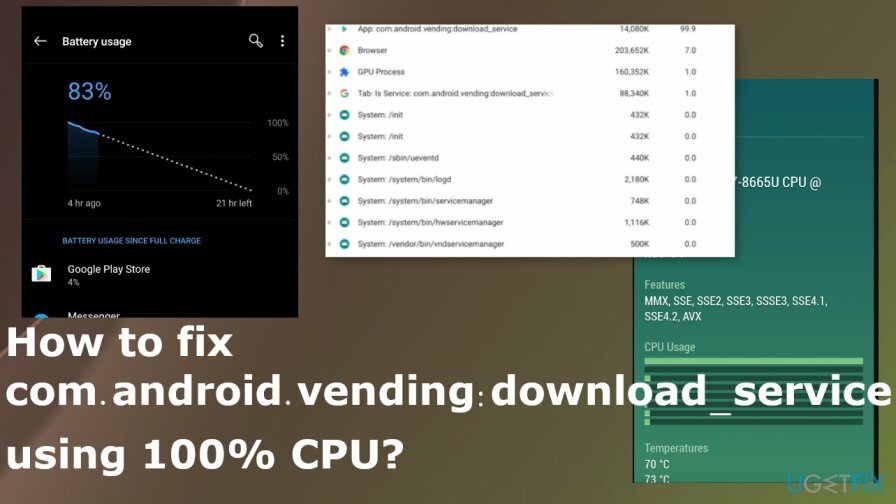
com.android.vendingを修正する方法:100%CPUを使用したdownload_service
損傷したシステムを修復するには、ライセンス版を購入する必要があります リイメージ リイメージ.
このcom.android.vending:100%CPUの問題を使用するdownload_serviceに遭遇した人の中には、回避策と可能な一時的な解決策があると述べた人もいます。 ただし、問題を解決し、マシンの過熱によって引き起こされる可能性のある損傷を回避したい場合は、問題を完全に修正する必要があります。 これはマルウェアの問題ではないため、慌てる必要はありませんが、ChromeOSに特定のファイルがない場合に問題が発生する可能性があります。 ファイルやアプリケーションを管理したり、OSを適切に再インストールしたりすると、100%CPUの問題を使用してcom.android.vending:download_serviceを修正できる可能性があります。 リストされた方法に依存し、これを達成するための手順に従ってください。
以前のChromeOSバージョンへのロールバック
損傷したシステムを修復するには、ライセンス版を購入する必要があります リイメージ リイメージ.
- ChromeOS 85.0.4183.108以降のバージョンがアップデートを受信すると、問題が発生し始めました。
- マシンを再起動してみてください。再起動中は保留にしてください Ctrl + Alt + Shift + R ボタンボタン
- 次に、それらのボタンをもう一度押して、 パワーウォッシュ と 元に戻します。
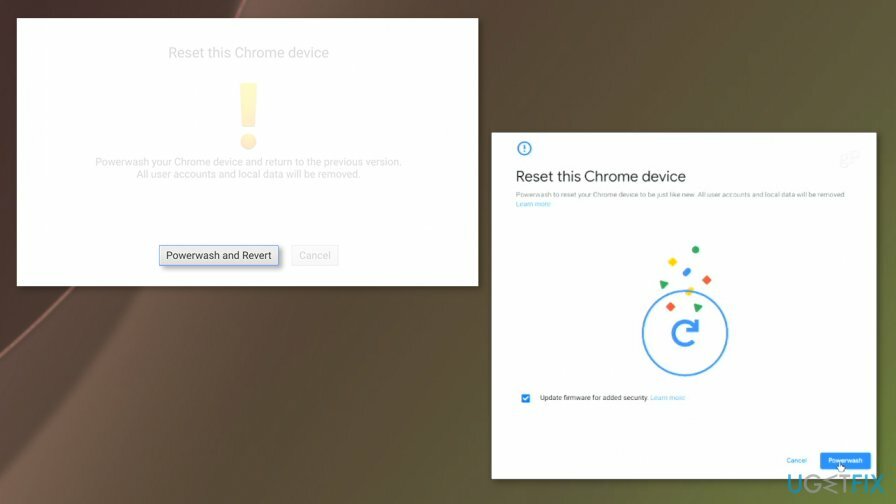
- クリック パワーウォッシュ ボタンを押して、ロールバックを開始します。
更新をアンインストールしてcom.android.vendingを修正します:100%CPUを使用したdownload_service
損傷したシステムを修復するには、ライセンス版を購入する必要があります リイメージ リイメージ.
- に移動 設定。
- を見つけます アプリ セクションを見つけて アプリケーションマネージャ。
- 選ぶ 全て リストが画面に表示されたとき。
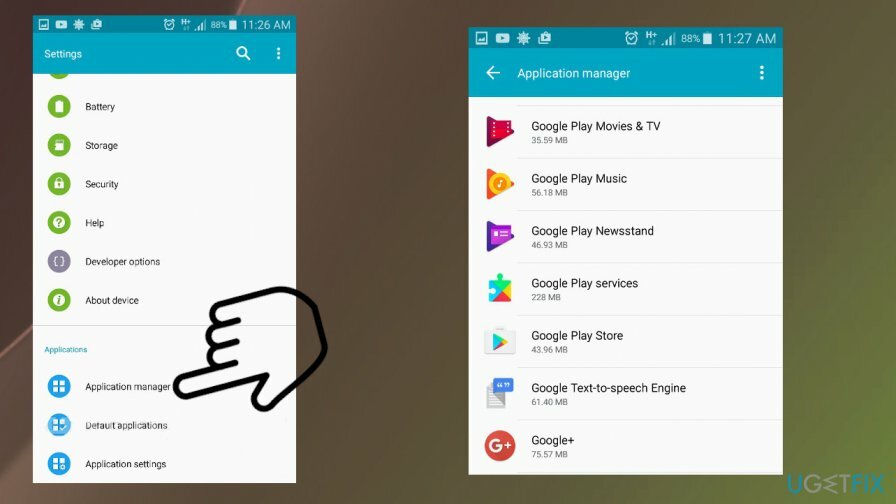
- を見つける グーグルプレイ アプリとそれをタップします。
- 選ぶ アップデートのアンインストール.
- Google Playストアを実行し、アプリケーションがアップデートをアンインストールできるようにすると、アプリケーションにプロセスエラーが表示されなくなります。
デバイスをワイプしてクリーンアップし、com.android.vendingを修正します:100%CPUを使用したdownload_service
損傷したシステムを修復するには、ライセンス版を購入する必要があります リイメージ リイメージ.
- SDカードを取り外してそのデータを保存します。
- 電源キーと音量小ボタンを押したままにして、オプション付きの画面を表示します。
- に移動 バックアップと復元 完全に工場出荷時の状態にリセットするためのモード。
- を待つ 完全リセット.
- で電話を再起動します リカバリモード デバイスのキャッシュを消去します。
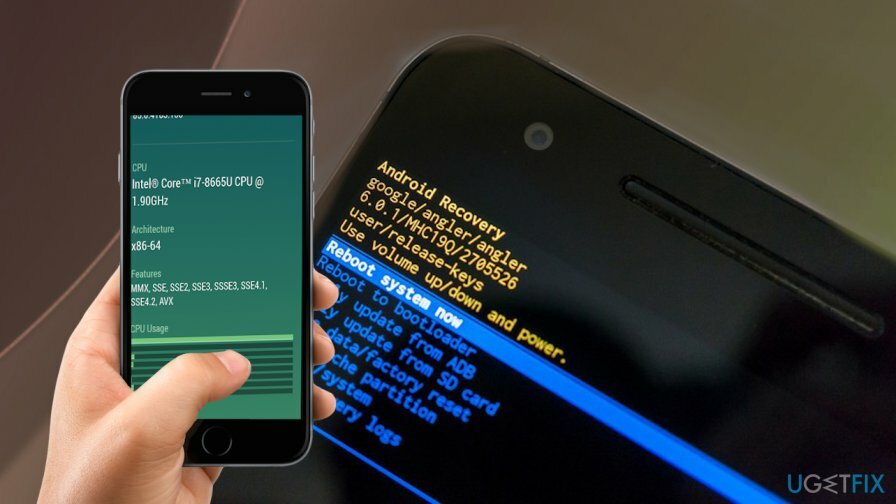
エラーを自動的に修復する
ugetfix.comチームは、ユーザーがエラーを排除するための最良の解決策を見つけるのを支援するために最善を尽くしています。 手動の修復技術に苦労したくない場合は、自動ソフトウェアを使用してください。 すべての推奨製品は、当社の専門家によってテストおよび承認されています。 エラーを修正するために使用できるツールを以下に示します。
オファー
今やれ!
修正をダウンロード幸せ
保証
今やれ!
修正をダウンロード幸せ
保証
Reimageを使用してエラーを修正できなかった場合は、サポートチームに連絡してください。 問題について知っておくべきと思われる詳細をすべてお知らせください。
この特許取得済みの修復プロセスでは、2500万のコンポーネントのデータベースを使用して、ユーザーのコンピューター上の破損または欠落したファイルを置き換えることができます。
損傷したシステムを修復するには、ライセンス版を購入する必要があります リイメージ マルウェア除去ツール。

VPNは、 ユーザーのプライバシー. Cookieなどのオンライントラッカーは、ソーシャルメディアプラットフォームやその他のWebサイトだけでなく、インターネットサービスプロバイダーや政府でも使用できます。 Webブラウザーを介して最も安全な設定を適用した場合でも、インターネットに接続されているアプリを介して追跡することができます。 さらに、Torのようなプライバシー重視のブラウザは、接続速度が低下するため、最適な選択ではありません。 あなたの究極のプライバシーのための最良の解決策は プライベートインターネットアクセス –匿名でオンラインで安全を確保します。
データ回復ソフトウェアはあなたを助けることができるオプションの1つです ファイルを回復する. ファイルを削除しても、そのファイルは空中に消えることはありません。その上に新しいデータが書き込まれない限り、ファイルはシステムに残ります。 データリカバリプロ は、ハードドライブ内の削除されたファイルの作業コピーを検索する回復ソフトウェアです。 このツールを使用すると、貴重なドキュメント、学校の仕事、個人の写真、その他の重要なファイルの紛失を防ぐことができます。